Qui n’aime pas les jeux sur PC ? Bien sûr, tout le monde le fait, et Steam est le genre dans la section des jeux sur PC. Steam est une plate-forme à partir de laquelle vous pouvez télécharger et jouer à des jeux sur votre ordinateur.
Avec elle, vous pouvez même jouer à des jeux multijoueurs comme PUBG, Among the US, Call of Duty, etc. C’est une plate-forme que tout le monde peuvent s’inscrire gratuitement et télécharger et jouer à des jeux en ligne.
Cependant, récemment, une erreur Steam a troublé de nombreux joueurs. Les utilisateurs de PC ont récemment signalé que le client de bureau Steam affiche un message d’erreur”Échec du démarrage du jeu (application déjà en cours d’exécution)”.
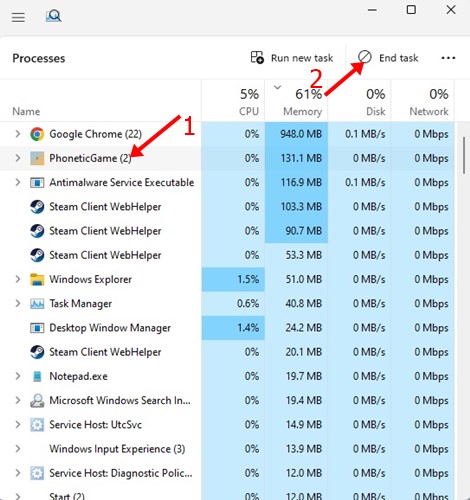
Le message d’erreur apparaît lors de l’exécution d’un jeu spécifique sur Steam, empêchant les utilisateurs d’y jouer. Si vous avez acheté le jeu sur le magasin Steam, vous pouvez vous sentir frustré et chercher des moyens de le réparer.
Corrigez l’erreur Steam”Échec du démarrage du jeu (application déjà en cours d’exécution)”
Heureusement, l’erreur Échec du démarrage du jeu (application déjà en cours d’exécution) sur Steam peut être facilement corrigée ; à condition de connaître la cause réelle. Ci-dessous, nous avons partagé quelques meilleures façons de résoudre l’erreur”Échec du démarrage du jeu (application déjà en cours d’exécution)”sur Steam. Commençons.
1. Fermez le jeu depuis le gestionnaire de tâches
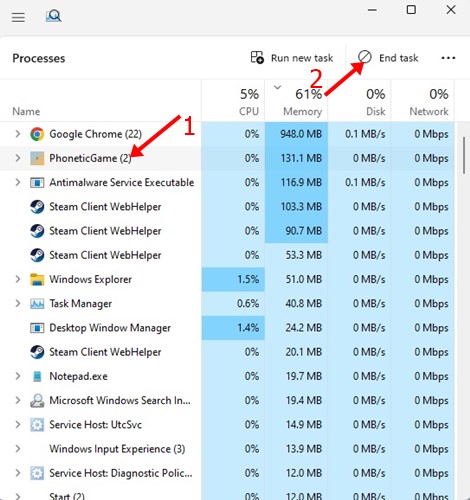
Si vous lisez attentivement l’erreur, vous saurez que le message d’erreur apparaît lorsque le client Steam détecte une autre instance du jeu en cours d’exécution en arrière-plan.
Le jeu tourne déjà en arrière-plan, et il est minimisé. Lorsque cela se produit, une nouvelle instance de jeu ne se lance pas sur Steam.
Par conséquent, vous devez ouvrir le gestionnaire de tâches et rechercher attentivement le lanceur de jeu ou le jeu lui-même. S’il est en cours d’exécution, faites un clic droit sur le jeu ou le lanceur et sélectionnez”Fin de tâche“.
Après avoir fermé toutes les instances du jeu, vous souhaitez jouer à partir du gestionnaire de tâches, relancez-le via Steam. Vous n’obtiendrez pas l’erreur “Échec du démarrage du jeu (application déjà en cours d’exécution)” cette fois.
2. Redémarrez votre ordinateur
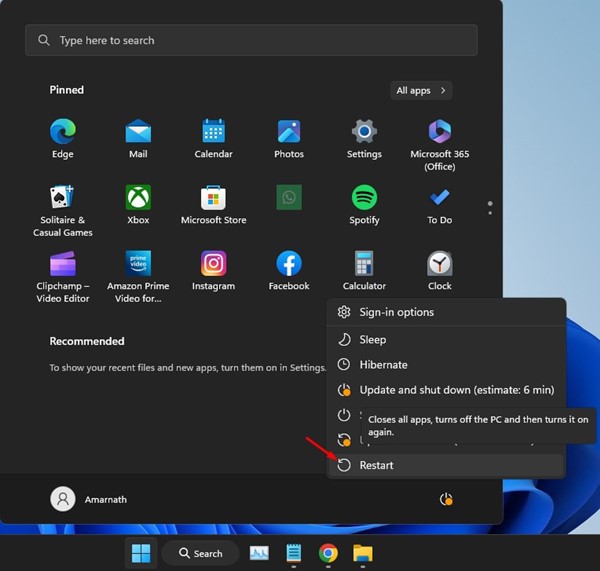
Si la méthode ci-dessus ne fonctionne pas et quele jeu Steam ne s’ouvre pas, il est recommandé de redémarrer votre ordinateur. Si vous ne trouvez pas votre jeu dans le Gestionnaire des tâches, il est probable que certains processus s’exécutent encore en arrière-plan en mode silencieux.
Puisqu’il est difficile de trouver de tels processus en arrière-plan, vous pouvez essayer de redémarrer votre ordinateur Windows. Le redémarrage mettra fin à tous les processus en cours et forcera votre jeu à recommencer à zéro.
Pour redémarrer votre ordinateur Windows, cliquez sur le bouton Windows > Bouton d’alimentation. Dans le menu Alimentation, sélectionnez”Redémarrer”. Cela redémarrera votre ordinateur Windows.
3. Désactiver la bêta de Steam
De nombreux utilisateurs ont signalé que la désactivation de la bêta de Steam les avait aidés à corriger l’erreur”Échec du démarrage du jeu (application déjà en cours d’exécution)”.
Si vous êtes un utilisateur de Steam Beta, essayez de vous désinscrire et voyez si l’erreur se résout. Voici ce que vous devez faire si le jeu ne s’ouvre pas sur Steam.
1. Tout d’abord, lancez l’application Steam sur votre ordinateur.
2. Lorsque l’application Steam s’ouvre, cliquez sur l’icône Steam dans le coin supérieur gauche.
3. Sélectionnez’Paramètres‘dans la liste des options qui s’affiche.
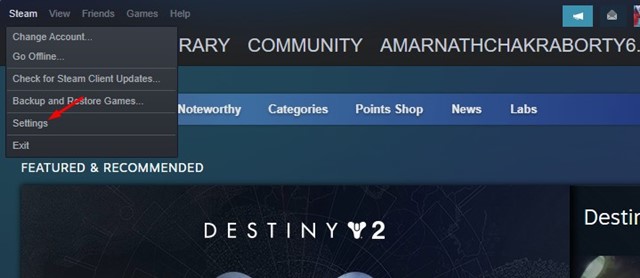
4. Sur l’écran Paramètres, cliquez sur Compte.
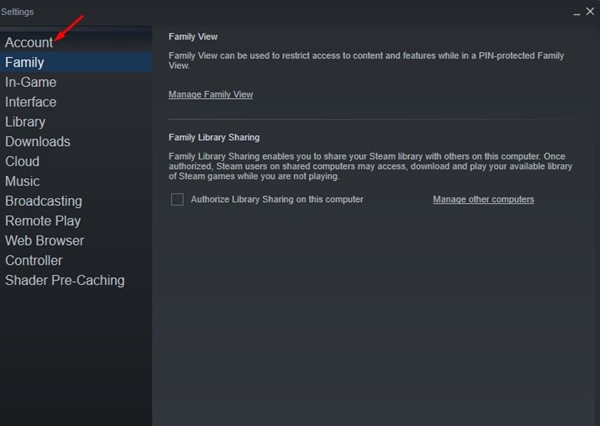
5. Sur le côté droit, cliquez sur le bouton Modifier dans la section Participation à la bêta.
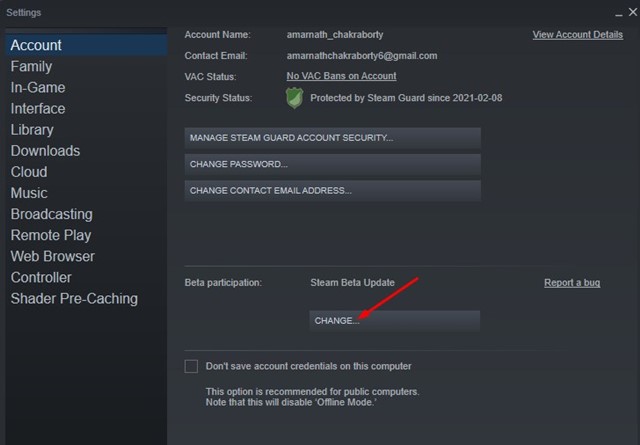
6. Ensuite, cliquez sur le menu déroulant et sélectionnez « AUCUN-Désactiver tous les programmes bêta ». Après avoir effectué les modifications, cliquez sur le bouton OK.
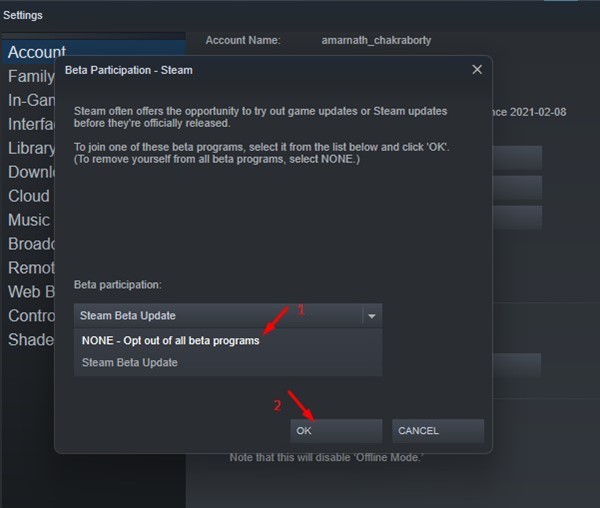
C’est tout ! Voici comment vous pouvez corriger le message d’erreur”Échec du démarrage du jeu (application déjà en cours d’exécution)”en désactivant la participation à la bêta Steam.
4. Vérifiez l’intégrité du fichier du jeu
Si vous obtenez le message d’erreur lors de l’exécution du jeu Counter-Strike : Global Offensive, vous pouvez essayer de vérifier l’intégrité de ses fichiers de jeu. Cela réparera automatiquement les fichiers Steam corrompus ou défectueux.
Il est assez facile de vérifier l’intégrité du fichier de jeu sur Steam. Pour cela, suivez quelques-unes des étapes simples que nous avons mentionnées ci-dessous.
1. Lancez le bureau Steam et passez à l’onglet Bibliothèque.
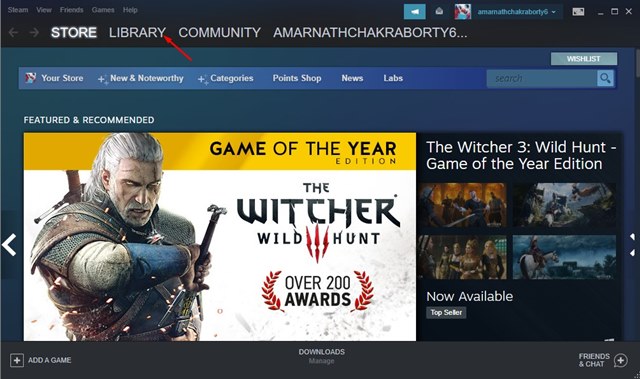
2. Ensuite, faites un clic droit sur le jeu qui ne se charge pas et sélectionnez’Propriétés‘.
3. Dans les propriétés du jeu, passez à la section Fichiers locaux.
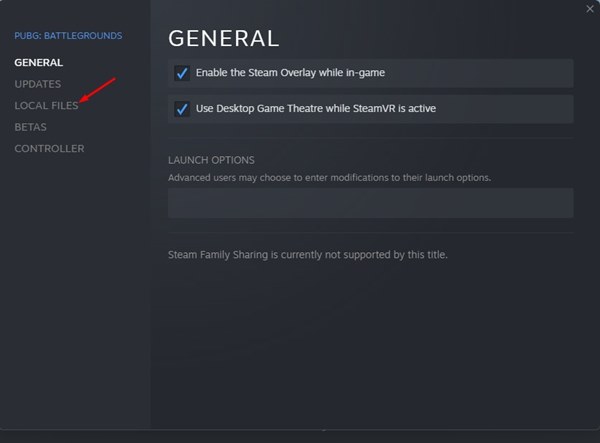
4. Ensuite, sur le côté droit, cliquez sur Vérifier l’intégrité des fichiers du jeu.
C’est tout ! Vous devez maintenant attendre que Steam trouve et corrige les fichiers corrompus du jeu.
5. Réinstallez le jeu problématique
Vous pouvez essayer de réinstaller le jeu si vous voyez toujours la même erreur, même après avoir suivi toutes nos méthodes partagées. Cela résoudra probablement les problèmes de jeu Steam ne se lance pas.
Le problème avec la réinstallation est que vous devrez télécharger à nouveau le jeu, ce qui vous coûtera beaucoup de bande passante Internet.
Donc, si vous avez une connexion mesurée, la réinstallation n’est pas recommandée. Cependant, vous pouvez essayer de réinstaller le jeu problématique si vous avez une connexion illimitée. Voici comment réinstaller le jeu problématique sur Steam.
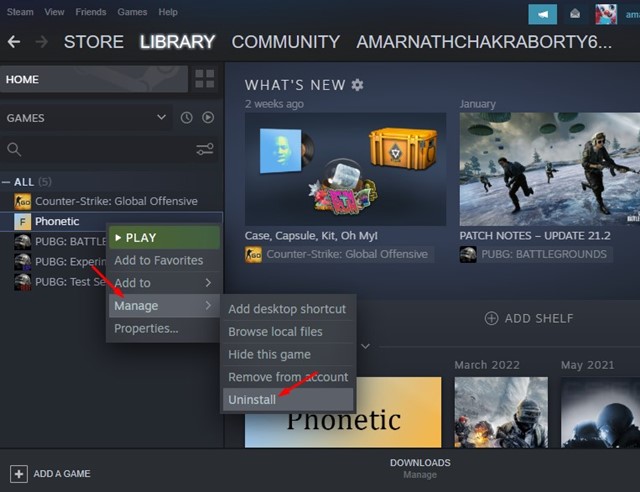 Ouvrez le client Steam et passez à l’onglet Bibliothèque. Faites un clic droit sur le jeu qui ne se charge pas et sélectionnez Gérer > Désinstaller. À l’invite de confirmation de désinstallation, cliquez à nouveau sur le bouton”Désinstaller“.
Ouvrez le client Steam et passez à l’onglet Bibliothèque. Faites un clic droit sur le jeu qui ne se charge pas et sélectionnez Gérer > Désinstaller. À l’invite de confirmation de désinstallation, cliquez à nouveau sur le bouton”Désinstaller“.
C’est tout ! C’est aussi simple que cela de désinstaller un jeu de Steam sur ordinateur.
6. Réinstallez le client Steam
Réinstaller le client Steam est la méthode la moins recommandée pour corriger le message d’erreur”Échec du démarrage du jeu (application déjà en cours d’exécution)”.
Mais, si vous avez acheté le jeu, vous pouvez toujours l’essayer pour éviter de gaspiller votre argent.
Le message”Échec du démarrage du jeu (application déjà en cours d’exécution)”peut parfois apparaître en raison de fichiers d’installation Steam corrompus. Donc, si le client Steam pose problème, aucune méthode ne fonctionnera.
Pour réinstaller le client Steam sur le bureau, ouvrez le Panneau de configuration, faites un clic droit sur l’application Steam et sélectionnez”Désinstaller”. Vous devez suivre les instructions à l’écran pour terminer le processus de désinstallation. Une fois désinstallé, téléchargez et installez à nouveau Steam.
Ce sont donc quelques-uns des meilleurs moyens de résoudre le message”Échec du démarrage du jeu (application déjà en cours d’exécution)”sur l’ordinateur. Si vous avez besoin d’aide supplémentaire pour résoudre le message d’erreur Steam Game n’ouvrira pas, faites-le nous savoir dans les commentaires ci-dessous.
